
¿Tienes un archivo de video grande que consume tu espacio de almacenamiento? No lo borres. Hay una forma de liberar la memoria de tu computadora y mantener la alta calidad de videos. Lo único que necesitas es un software de compresión de videos – y esta guía te ayudará a elegir la mejor.
Esto es lo que hemos preparado para ti.
1. Aprenderás qué es la compresión de video y cómo funciona.
2. Te introduciremos a las mejores herramientas de compresión disponibles en el mercado.
3. Te ayudaremos a elegir el mejor software de compresión de video para PC.
Así que, empecemos.
En este artículo
Parte 1. ¿Qué es un software de compresión de video y cómo funciona?

Cuando empieces a grabar videos de alta resolución, inmediatamente notarás que consumen un montón de espacio de tu dispositivo, ya sea una memoria de una cámara digital, computadora o celular. Si quieres videos de apariencia profesional, debes grabar en 4K o 8K. Además, la cámara te da un video RAW – un archivo de video grande con metraje sin procesar ni editar.
Necesitas hacer este video más pequeño para guardarlo, compartirlo o publicarlo en línea. Ahí es donde el software de compresión de video entra en escena. El propósito principal de estas herramientas es cambiar el tamaño y formato de los archivos de video sin que pierdan su calidad visual original.
¿Cómo funciona un software de compresión de video? Utiliza algoritmos complejos para eliminar información repetitiva en cada cuadro.
Los mejores compresores de video te permiten elegir entre una compresión con pérdida y sin pérdida, permitiéndote sacrificar algo de calidad para lograr un tamaño de archivo más pequeño. Hablaremos más de esto (y otras técnicas de compresión) después.
Parte 2. Los mejores softwares de compresión de video para PC
¿Cuál es el mejor software de compresión de video para Windows? Cada una de las opciones puede llevarse el título, y por eso hemos decidido hablar de todos. Abajo, encontrarás las descripciones, funciones y las ventajas y desventajas de los mejores softwares calificados de compresión de video para PC.
1. FFmpeg

FFmpeg es un grabador de video que te permite convertir archivos de video grandes e incompatibles. Es una poderosa solución que puede procesar virtualmente cualquier formato media, pero tiene un inconveniente. FFmpeg es una solución de código abierto con una interfaz de línea de comandos. Así que, a menos que seas un desarrollador y sepas cómo escribir comandos, no serás capaz de usar FFmpeg.
Funciones principales
- Convertidor y editor de video por línea de comandos;
- Una biblioteca de códecs y filtros de video/audio;
- Reproductor multimedia para previsualización de video/audio;
- Grabación de pantalla y capturar video/audio;
- Función de transmisión en vivo para video y audio;
- Manipulación de metadatos para archivos multimedia.
2. Freemake Video Converter

Freemake Video Converter es un software de compresión de video que te permite disminuir videos y cambiar el formato de archivo sin limitaciones. Es una solución sencilla con una amplia colección de formatos de video y audio, además de capacidades adicionales para edición de video, carga masiva y más. Incluso puedes usarlo para convertir películas sin perder subtítulos, y para ripear y grabar CDs.
Funciones principales
- Comprime videos en 500+ formatos de cualquier dispositivo;
- Codificador de video que te permite incrustar código en sitios web;
- Convierte películas con subtítulos SRT, ASS y SSA;
- Herramientas básicas de edición de video (recorte, unión, rotación);
- Ripear y grabar DVD y Blu-Ray (conversión de archivos MTS),
3. VLC Media Player

VLC Media Player es el reproductor de multimedia más popular, funcionando como un software de compresión de video gratuito. También es un marco de trabajo de código abierto disponible para cualquier sistema operativo. VLC admite prácticamente todos los códecs de video e incluye un convertidor de video. Con conocimiento técnico (o con un tutorial en línea), ¡puedes usar VLC Media Player para comprimir un video en cinco formas diferentes!
Funciones principales
- Comprime videos para archivos MP4, MKV, MOV, 4K y HD;
- Reproductor multimedia para archivos, discos, cámaras web y transmisiones;
- Ripeador de DVD que convierte DVD a MP4, MKV, OGG, etc;
- Convertidor de video a MP4, WEBM, OGG, PM3, FLAC, etc;
- YourTube es un descargador de videos y reproductor de radio por Internet.
4. Any Video Converter

Any Video Converter es un software de compresión de video gratuito con muchas funciones adicionales en la versión premium. Lo que es interesante de esta solución es que ofrece una colección de herramientas de edición y manipulación de video que puedes usar por separado o combinarlas en la caja de herramientas personalizada. Any Video Converter es perfecta para creadores de video en redes sociales.
Funciones principales
- Opciones de compresión y codificación de video personalizables;
- Herramientas de edición básicas (recortar, recortar, dividir, recortar, voltear, rotar, fusionar);
- Herramientas de pulido para brillo, contraste, saturación y más;
- Descargador de video que te permite guardar videos en línea en formato MP4;
- Grabadora de pantalla HD con superposición de webcam (premium);
- Creador de GIF, herramientas básicas de edición de audio y filtros, y más.
5. HandBrake

HandBrake es una de las formas más fáciles para usar un software de compresión de video para Windows. Es una herramienta abierta multi-plataforma que admite un amplio rango de formatos de video y códecs. HandBrake maneja una interfaz minimalista y directa que es perfecta para principiantes, es completamente gratuita y desarrollada por voluntarios.
Funciones principales
- Compresor de videos que funciona en casi cualquier formato;
- Conversión de video con procesamiento por lotes y lista de tareas;
- Ripeo de DVD y Blu-Ray con configuraciones personalizables;
- Preajustes de dispositivos con configuraciones predefinidas para cada sistema operativo.
6. VideoProc Converter AI

VideoProc Converter AI es uno de los mejores softwares de compresión de video sin perder calidad. Es una solución profesional con siete métodos de compresión que cualquiera puede usar, es una herramienta de edición de videos que puede hacer que tu video esté listo para publicarlo en línea. Puedes usar VideoProc para grabar, descargar, convertir, arreglar y optimizar video en Windows y Mac.
Funciones principales
- Comprime videos con siete fáciles métodos de compresión;
- Herramientas de edición de video básicas (corte simple, unión, recorte, rotación);
- Reparar y mejorar (desentrelazar, estabilización, reducción de ruido, y más);
- Edición de video creativa (efectos, colores, y marcas de agua);
- Convierte video con más de 370 formatos de entrada y 420 de salida;
- Grabadora de pantalla y cámara web con tres modos de grabación;
- Descargador de videos con procesamiento por lotes y creador de listas de reproducción.
7. Shutter Encoder

Shutter Encoder es un software de compresión de video gratuito que utiliza FFmpeg para manejar la codificación. Eso es genial por al menos dos razones: 1) Shutter Encoder cuenta con un soporte integral de formatos de archivos y códecs para videos, y 2) a diferencia de FFmpeg, tiene una interfaz gráfica que cualquiera puede manejar. Además, incluye un editor simple de video y foto.
Funciones principales
- Compresor de video con ajustes de bitrate personalizados;
- Convertidor de video que admite diferentes formatos;
- Herramientas de edición básicas (cortar, eliminar, dividir, girar);
- Descargador de videos con ajustes de calidad personalizados;
- Incrustación y grabado de subtítulos con un editor;
- Agregar marcas de agua y editar logos.
Parte 3. Cómo elegir el software correcto para comprimir videos para PC

Ahora que tienes una idea de lo que significa un buen software de compresión de video para PC y lo que puede hacer, veamos tus necesidades. La compresión de video es una tecnología útil y versátil que puede ayudarte a salvar el día en escenarios privados o profesionales.
Así que, ¿qué software de compresión de video es el indicado para ti? Eso depende de que tan seguido necesitarás las funciones principales y para qué. Algunos factores que debes considerar son:
- Técnicas de compresión – La compresión con pérdida y sin pérdida no son las únicas técnicas que hay. Algunas soluciones de software ofrecen otros mecanismos, como compresión intra-frame e inter-frame y compresión MPEG.
- Compatibilidad con otros formatos – Debes asegurarte que el software sea compatible con los formatos de video y códecs con los que trabajas diariamente.
- Herramientas/funciones adicionales – Las herramientas de edición de video, conversión, opciones de descarga y otras funciones que pueden ser un gran bonus para algunos usuarios. Por otro lado, las funciones sin utilizar podrían complicar innecesariamente tu flujo de trabajo.
- Interfaz y facilidad de uso – Siempre es mejor elegir una solución amigable con el usuario e intuitiva, seas un principiante o no.
- Modelo/precio de suscripción – El mercado ofrece soluciones de pago y gratuitas, y nuestra lista lo muestra. Las principales diferencias entre estas opciones incluyen velocidad de compresión, efectividad, facilidad de uso y funciones adicionales.
No necesitas la calidad de compresión más alta si estás creando un video como contenido para redes sociales, plataformas de streaming o tu blog. Sin embargo, si necesitas funciones adicionales para la conversión y edición de video. También debes considerar la accesibilidad y facilidad de uso.
Los editores profesionales de video y productores requieren una compresión de alta calidad, eficiencia y velocidad. Si perteneces a esta categoría, podrías contar ya con una solución de edición avanzada para optimizar tu video, así que puedes enfocarte en la función de compresión.
Parte 4. ¿Cómo reparar videos borrosos después de comprimirlos?

Elegir el mejor compresor de video que puedas encontrar es crucial por esta razón: una mala herramienta podría disminuir la calidad de tu video.
Ese tipo de situaciones pueden pasar más seguido de lo que deberían sobre todo en herramientas en línea. Estas soluciones pueden convertir tus videos HD en un desastre pixelado o un escenario borroso que no pueda reconocerse.
¿Ya te ha pasado algo de esto? Si es así, podemos ayudarte a arreglar tu video borroso ahora mismo. Necesitas la herramienta Wondershare Repairit Optimizador de Video. Puede desenfocar, mejorar, reducir el ruido y escalar tu video de nuevo a su resolución original de 4K.
Aquí te dejamos como usar Wondershare Repairit para arreglar un video borroso después de comprimirlo:
Paso 1: Descarga la aplicación para Windows desde el sitio oficial.
Paso 2: Inicia la aplicación y selecciona Más formas de reparación > Optimizador de video IA.

Paso 3: Haz clic en el botón de +Agregar o arrastra y suelta tu video en la aplicación.
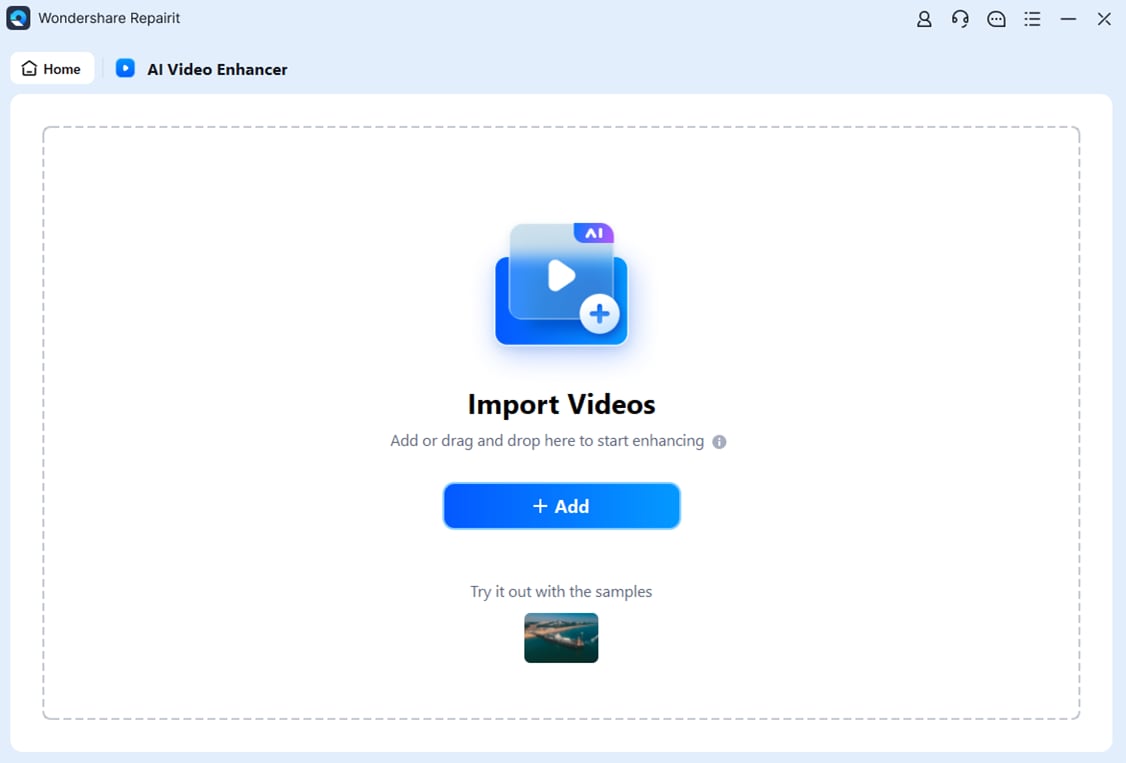
Paso 4: Elige la resolución de salida ubicada a la derecha y haz clic en Empezar optimización.

Paso 5: Cuando la aplicación termine de arreglar tu video, previsualízalo y haz clic en Guardar todo.

Wondershare Repairit admite todos los formatos de video populares, incluyendo MP4, AVI, MOV y otros. A diferencia de la compresión de video, arreglar un video borroso es un proceso rápido y simple, especialmente con la aplicación avanzada de solución IA. Usarla es tan sencillo que no necesitas experiencia.
Conclusión
Tarde o temprano, casi cada usuario de una computadora empieza a buscar softwares para reducir el tamaño de un video para liberar el espacio de almacenamiento. Si tienes un montón de videos grandes en tu PC de los que no te quieres deshacer, utiliza un compresor simple y gratuito como VLC o Freemake Video Converter.
Los mejores softwares de compresión para creadores de contenido son Any Video Converter, VideoProc Converter AI y Shutter Encoder. Además de una buena compresión, tiene funciones útiles para grabar, editar, descargar y convertir videos en formatos populares.
Herramientas como FFmpeg y HandBrake son avanzados pero difíciles a la hora de empezar a utilizarlos. Son mejores para editores de video, desarrolladores de sitios web, y otros profesionales que trabajan para procesar videos para compañías y servicios de streaming. Aunque es interesante que estás herramientas sean gratuitas.



